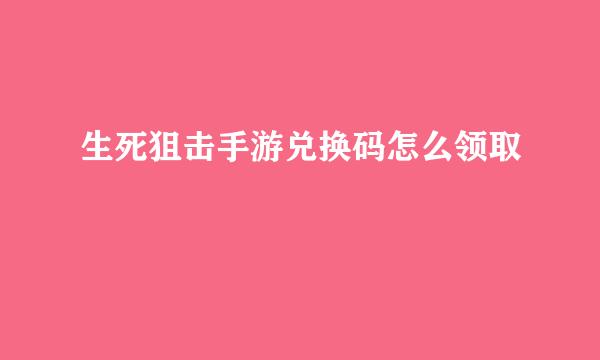Photoshop怎样画魔法棒
的有关信息介绍如下:
Photoshop怎样画魔法棒?
新建文档如图所示
打开其他的图片,将图像复制到当前文档中(请参照小编之前的经验文章,内有文档的制作方法,)
4Photoshop如何画出分散的朦胧圆点图案
使用自定形状工具,选择需要用的图案,将路径转为选区,新建图层,填充颜色并取消选区
添加图层样式的外发光,参数如图
钢笔工具绘制飘带路径,转选区,建图层,填颜色,取消选区,按Ctrl+[ 调整图层顺序放在五星的下方
矩形选框工具画选区,新建图层,填颜色并取消选区
矩形选框工具画选区,新建图层填充颜色,取消选区,Ctrl+T 调整旋转角度
按Alt+Ctrl+T 变换复制,按住Shift垂直向下移动,按多次Shift+Alt+Ctrl+T 再次复制
将图层6和图层6所有副本选中,合并为一个图层
按按Alt+Ctrl+G 将图层6副本放在图层5 的范围内显示
完成后的魔法棒图像如下图